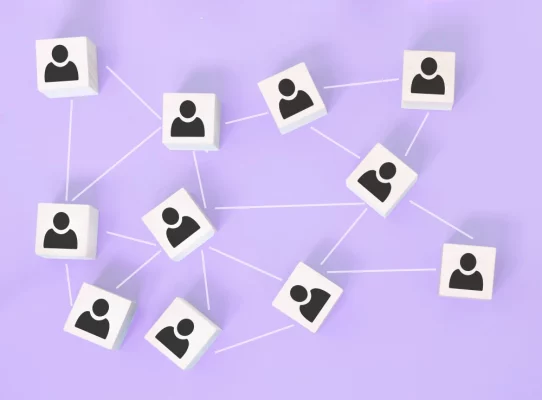Willkommen bei Timely Video-Tutorials! Heute führen wir Sie durch die Schritte zum Einrichten Ihres Veranstaltungsseitenlayouts. Tauchen wir ein!
Ändern des Layouts Ihrer Veranstaltungsseite
Das Ändern des Layouts Ihrer Veranstaltungsseite ist ganz einfach. Befolgen Sie einfach diese Schritte:
- Beginnen Sie, indem Sie sich bei Ihrem anmelden Timely Konto.
- Klicken Sie im linken Menü auf „Einstellungen“ und wählen Sie dann „Design“ aus dem Untermenü.
- Klicken Sie anschließend auf „Veranstaltungsseitenlayout“, um Ihr bevorzugtes Layout auszuwählen.
Layoutoptionen
Um das beste Layout für Ihre Veranstaltungsseiten auszuwählen, bieten wir mehrere Optionen:.
- Standard
- BOLD
- Kompakt; und
- Weit
Gehen Sie auf derselben Registerkarte „Design“ zu „Veranstaltungsseitenlayout“ und treffen Sie Ihre Auswahl, um Ihrem Publikum ein reibungsloses Kalendererlebnis zu bieten.
Nachdem Sie Ihre Wahl getroffen haben, klicken Sie auf Gespeichert am Ende der Seite.
Voreinstellung für Ereignisanzeige
Für die Anzeige der Veranstaltungs-Landingpage können Sie Ihre bevorzugte Option auswählen, indem Sie das Dropdown-Menü im Voreinstellung für Ereignisanzeige Feld.
Sie können wählen, ob Ereignisbeiträge als Popup angezeigt werden oder ob die Seite alternativ in einem neuen Tab geöffnet werden soll.
Vielen Dank, dass Sie sich dieses Tutorial angesehen haben. Wenn Sie Fragen haben oder weitere Hilfe benötigen, stehen Ihnen unser Hilfecenter und unser Supportteam gerne zur Verfügung. Bleiben Sie dran für weitere Videoanleitungen, bis zum nächsten Mal!